
Googleニュースをご覧になっている方は多いでしょう。ただし、忙しい日々を送る中、過剰な情報は生活の妨げにもなりかねません。見たいニュースだけを選ぶことはできないのでしょうか?
目次
Googleニュースは様々な媒体のニュースが集約されているサービス。
でも、たくさんフォローしてしまい、自分がチェックしたいニュースがなかなか探せなくなってしまうことはありませんか?
素早く欲しい情報を手に入れるため、自分が確認したいジャンルのニュースを表示できるよう設定しておくと便利です。
興味のないGoogle ニュースを設定で非表示に

Google ニュースをカスタマイズすることで、特定のトピックに関する記事を表示できます。
逆に、興味のない記事を以下の操作で表示させないよう設定可能です。
1.フォローを解除する
2.記事の高評価を取り消す
3.ニュース提供元の記事を非表示にする
パソコン版、iPhone版、Androidスマホ版それぞれについてご説明します。
■フォローを解除する方法【パソコン版】
[①]Googleニュースの画面上部にある〝フォロー中〟をクリックします。
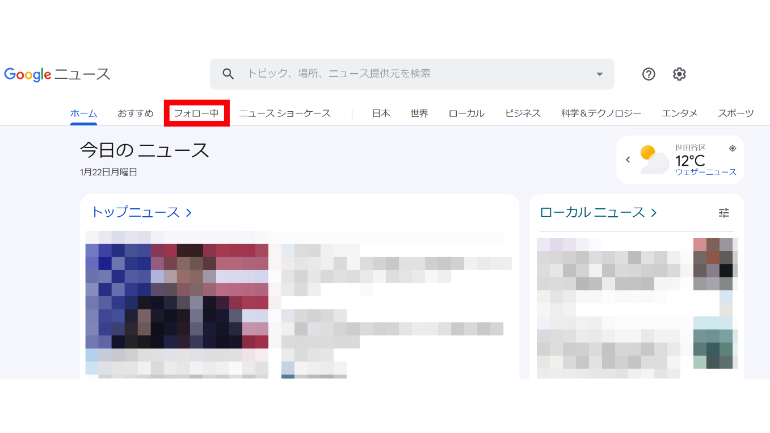
[②]フォローを外したいトピックの右横にある「メニュー」アイコンをクリック。〝ライブラリから削除〟を選んで完了です。
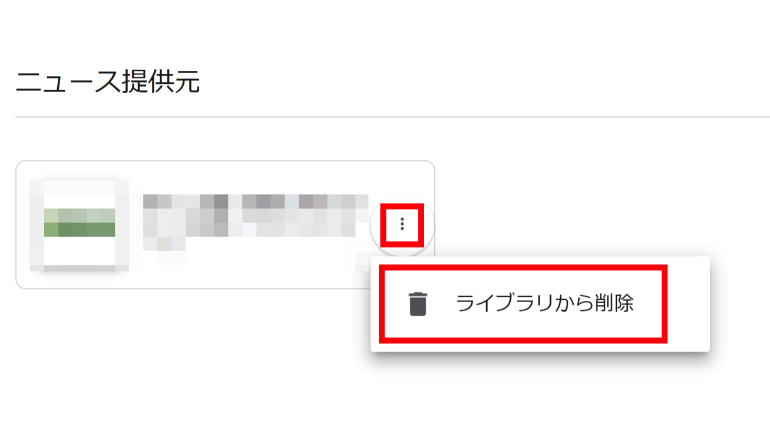
■フォローを解除する方法【Androidスマホ版】
[①]Googleニュースアプリを開いて、画面下にある星マーク〝フォロー中〟をタップします。
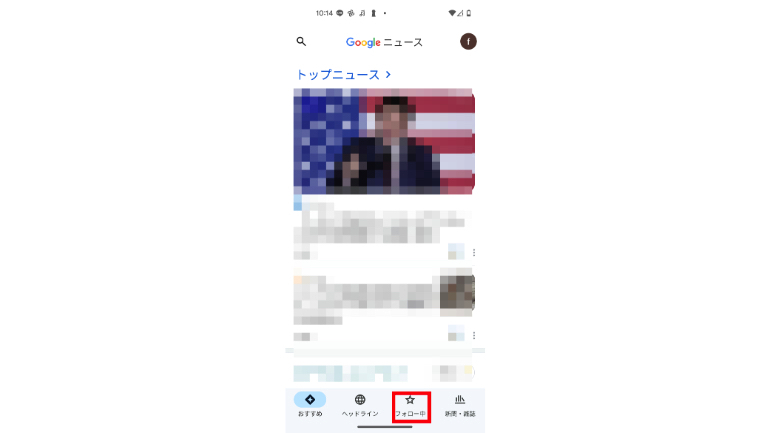
[②]最近フォローしたトピックスが画面上部に表示されているので、フォロー解除したいアイコンを選びます。
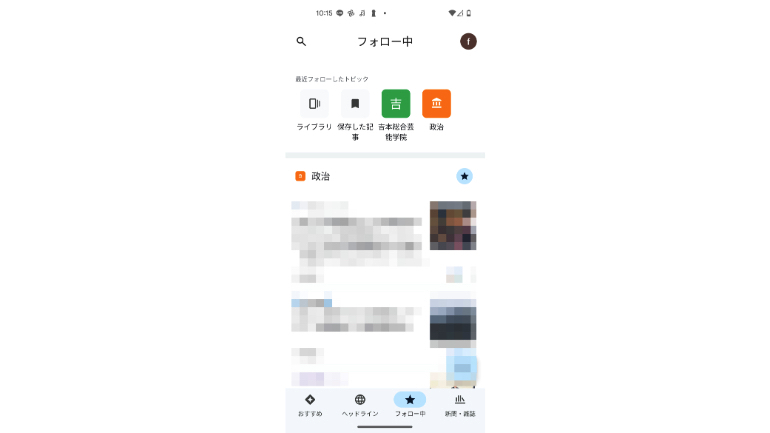
[③]画面右上にある星マークをタップしたら解除完了です。
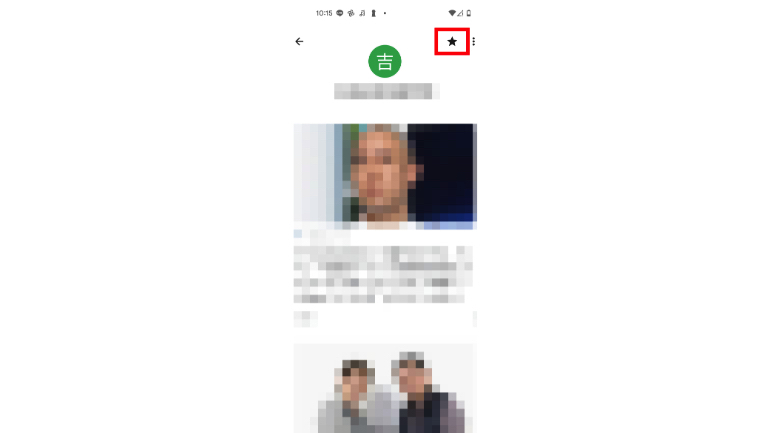
■フォローを解除する方法【iPhone版】
[①]Googleニュースアプリを開いて、画面右下にある星マーク〝フォロー中〟をタップします。
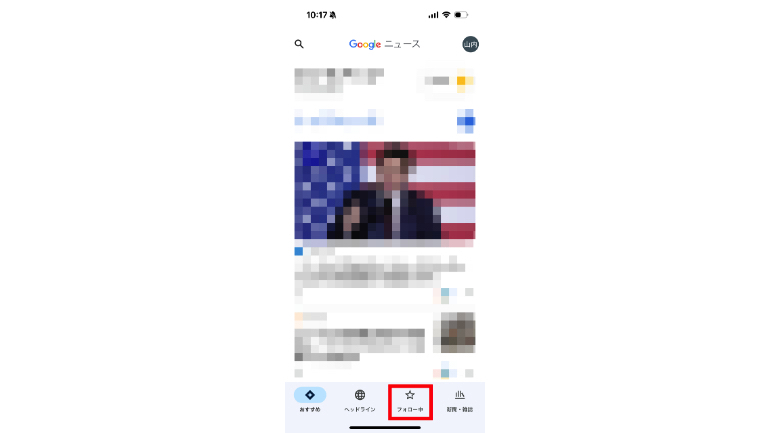
[②]フォローしているトピック、場所、ニュースの提供元を開きます。
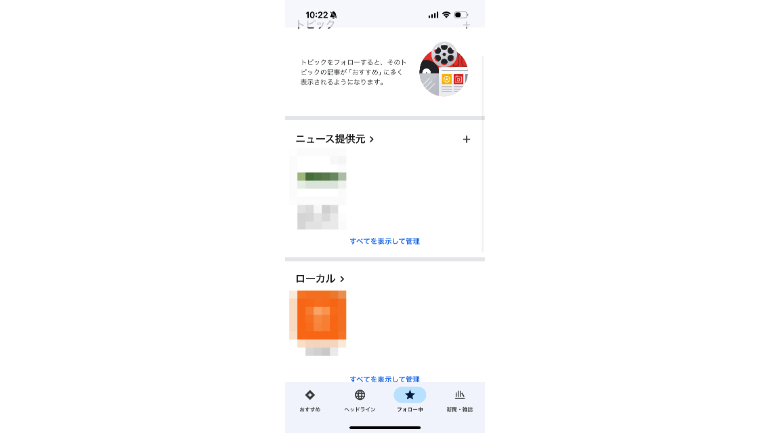
[③]画面上部にある星マークをタップしたら解除完了です。
 ■記事の高評価を取り消す方法【パソコン版】
■記事の高評価を取り消す方法【パソコン版】
[①]記事の見出しにカーソルを合わせて、〝もっと見る〟をクリックします。
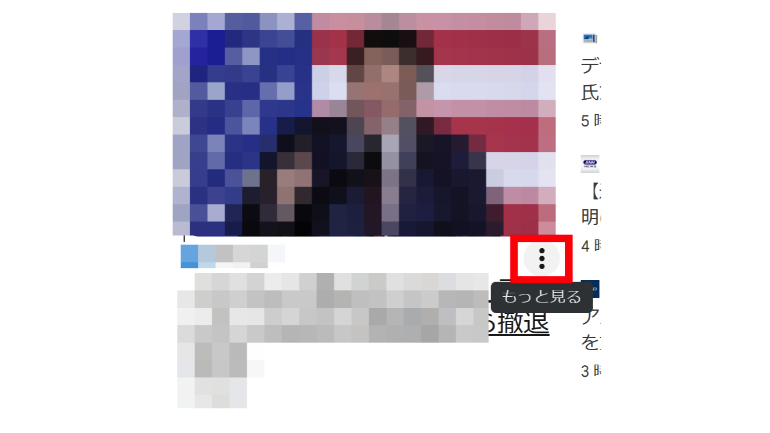
[②]〝類似の記事の表示数を減らす〟を選んで完了です。
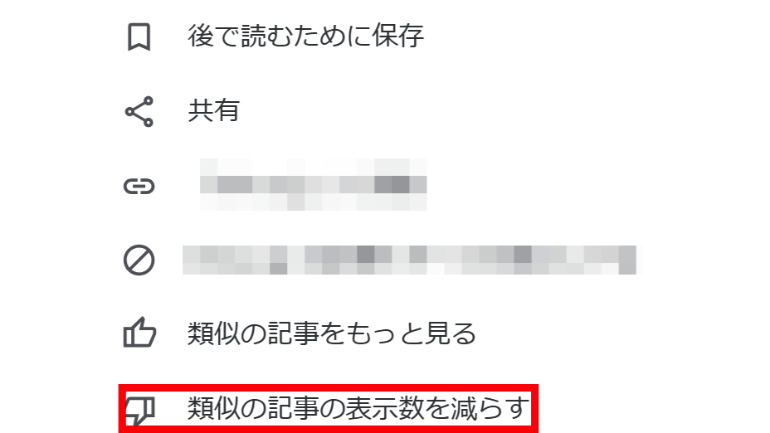
■記事の高評価を取り消す方法【Androidスマホ版】
[①]Googleニュースアプリを開いて、記事の〝その他アイコン(…)〟をタップします。
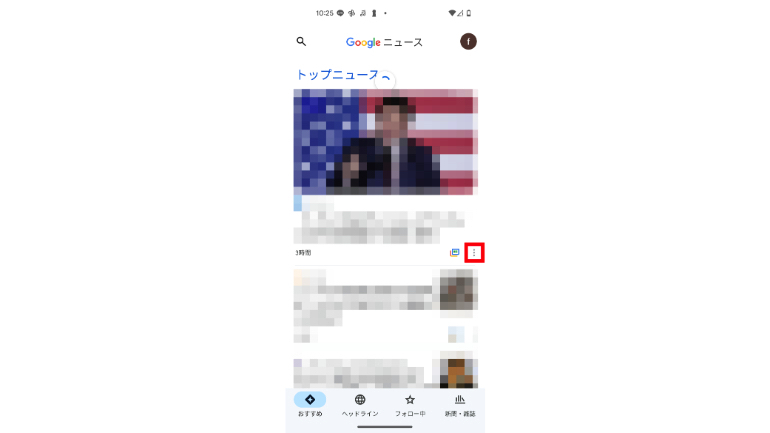
[②]〝類似の記事の表示数を減らす〟をタップして完了です。
※「ピックアップ」やセクションの「見出し」というラベルがついた記事や、「見出しタブ」の記事を高評価または取り消しできない場合もあります。
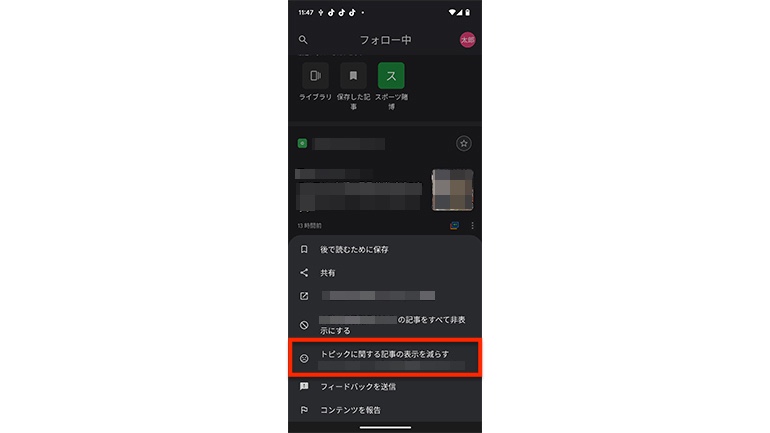
■記事の高評価を取り消す方法【iPhone版】
[①]記事の〝その他アイコン(…)〟をタップします。
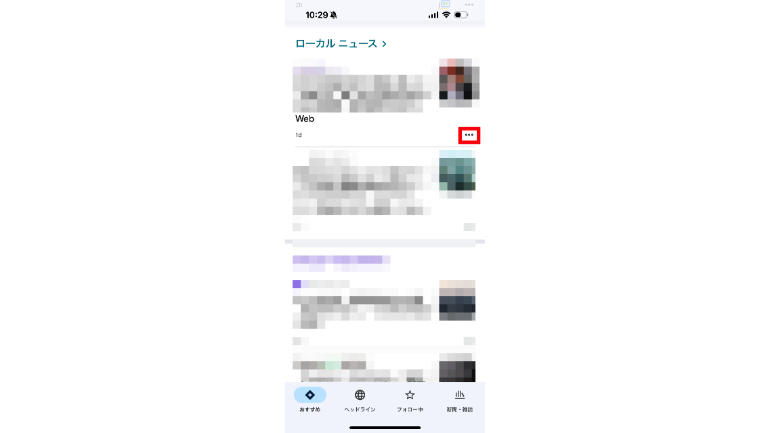
[②]〝類似の記事の表示数を減らす〟を選んで完了です。
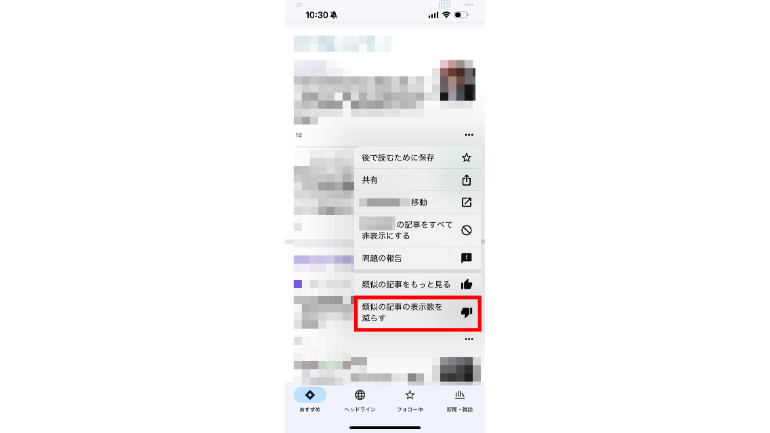
■ニュース提供元の記事を非表示にする方法【パソコン版】
[①]最新情報を今後表示しないニュース提供元の記事を探し、記事の見出しまたはタイトルにカーソルを合わせ、その他アイコン(…)をクリックします。
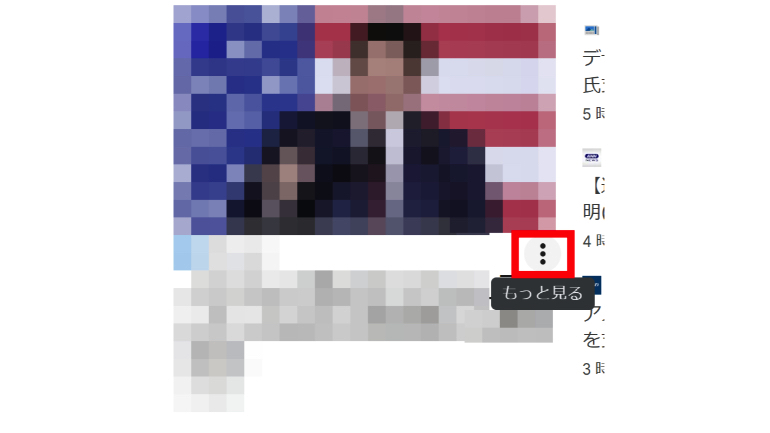
[②]〝[ニュース提供元]の記事をすべて非表示にする〟をクリックして完了です。
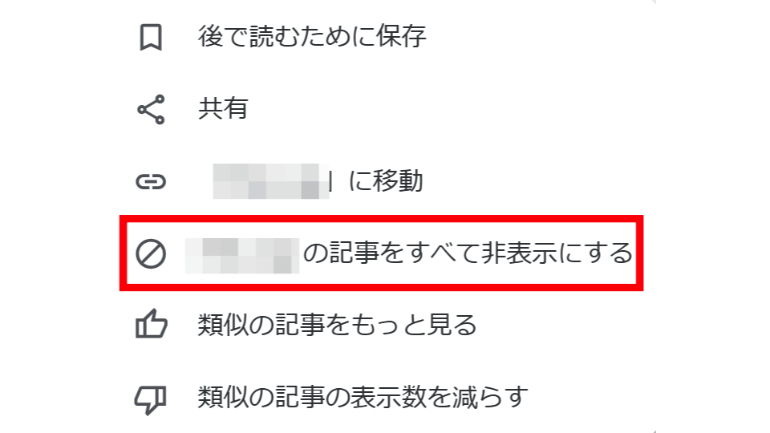
■ニュース提供元の記事を非表示にする方法【Androidスマホ版】
[①]最新情報を今後表示しないニュース提供元の記事を探し、その他アイコンをタップします。
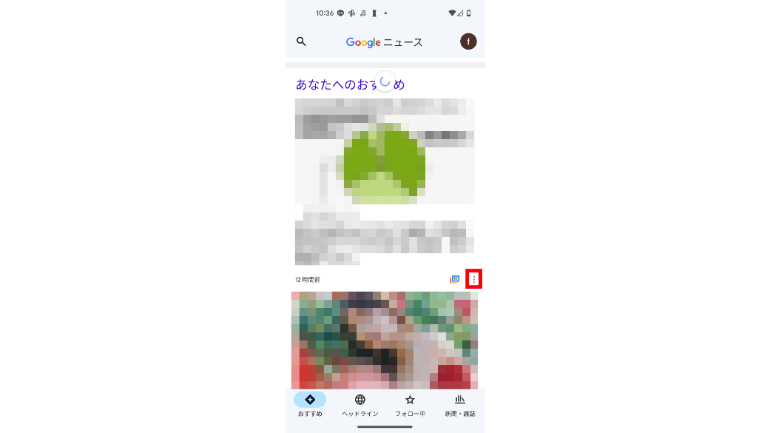
[➁]〝[ニュース提供元]の記事をすべて非表示にする〟をタップして完了です。
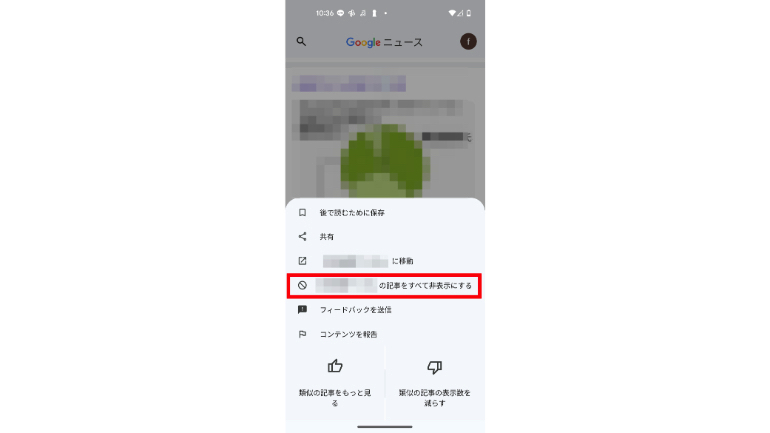
■ニュース提供元の記事を非表示にする方法【iPhone版】
[①]最新情報を今後表示しないニュース提供元の記事を探し、その他アイコンをタップします。

[➁]〝[ニュース提供元]の記事をすべて非表示にする〟をタップして完了です。
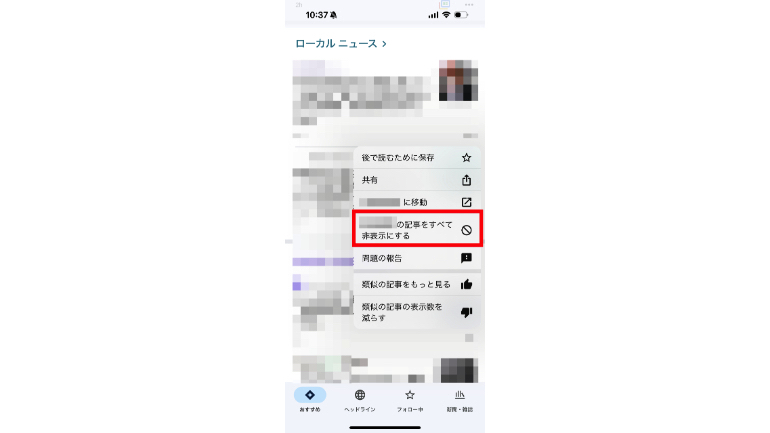
購入したコンテンツが表示されない
Google ニュースでは、雑誌や定期購読のコンテンツの購入ができます。ですが、購入してもコンテンツが表示されないケースがあるようです。
その場合は、購入したアカウントでログインできているか、iPhoneとAndroidスマホで確認しましょう。
■アカウントを確認する方法【Androidスマホ版】
[①] Google ニュースアプリを開いて、右上にあるプロフィール画面またはイニシャルを選びます。
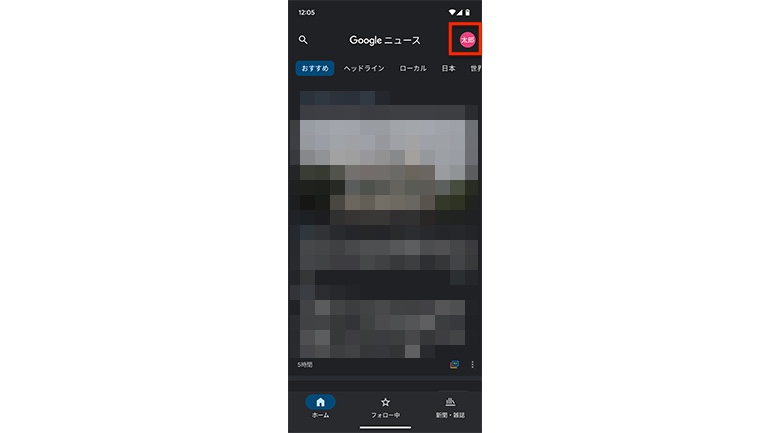
[②]ユーザー名の横にある下矢印をタップし、購入したアカウントでログインできているか確認します。
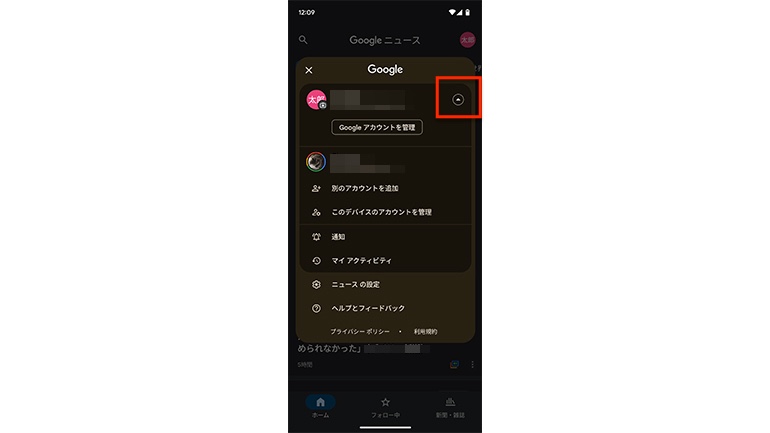
■アカウントを確認する方法【iPhone版】
[①]Google ニュースアプリを開いて、右上にあるプロフィール画面またはイニシャルを選びます。
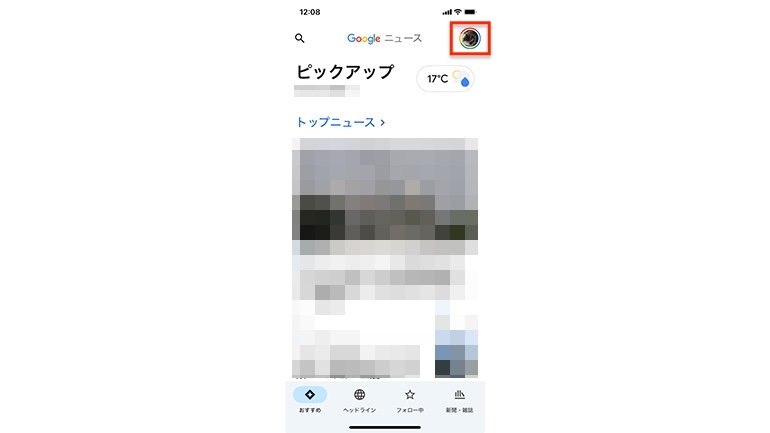
[②]ユーザー名の横にある矢印をタップし、購入したアカウントでログインできているか確認します。
Google ニュースは通知設定でより早く情報を知る
Google ニュースは通知を設定することで、より素早く情報を得ることができます。
■通知設定する方法【Androidスマホ版】
[①]アプリを開いて右上のアイコンをタップ。〝ニュースの設定〟を選びます。
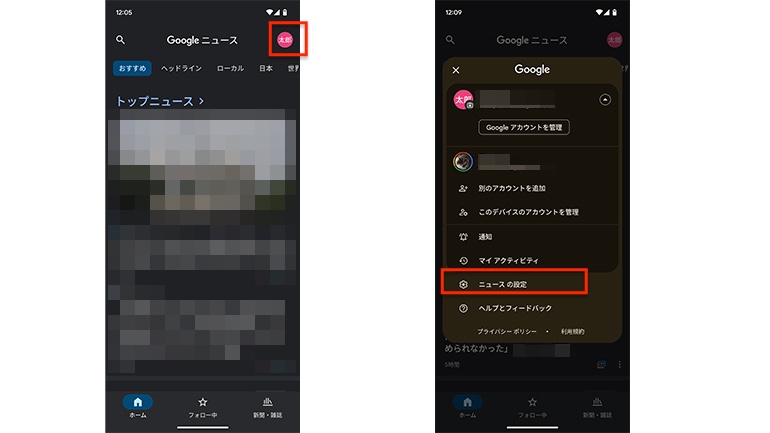
[②]〝通知〟を選び、〝通知の受信〟にチェックを入れて完了です。
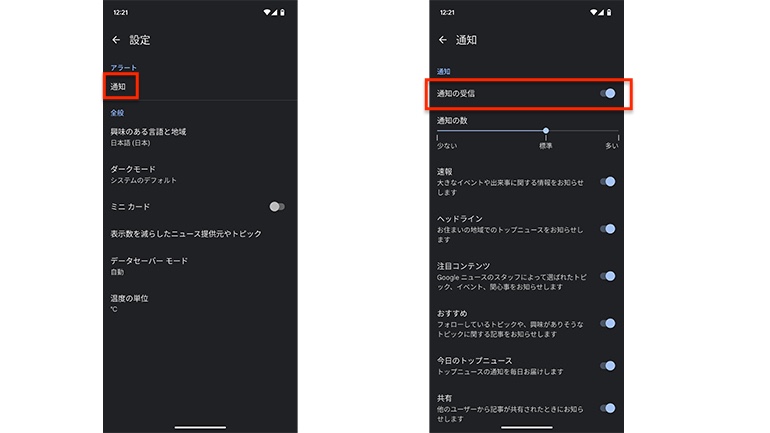
■通知設定する方法【iPhone版】
[①]アプリを開き、右上にあるアイコンをタップ。〝ニュースの設定〟を選びます
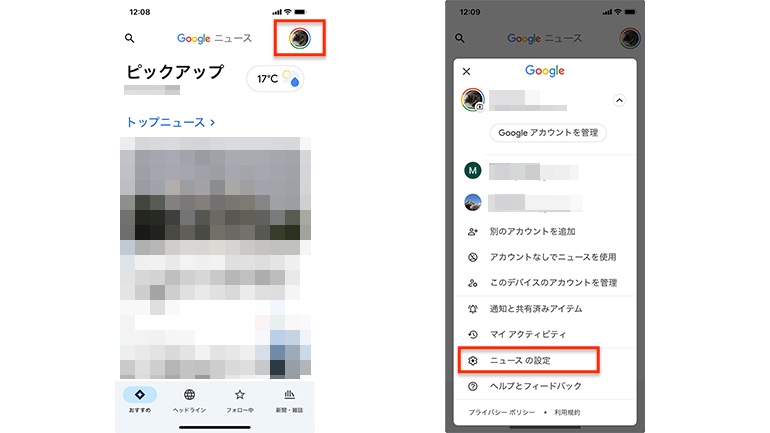
[②]〝通知〟を選び、〝通知を受信〟にチェックを入れて完了です。
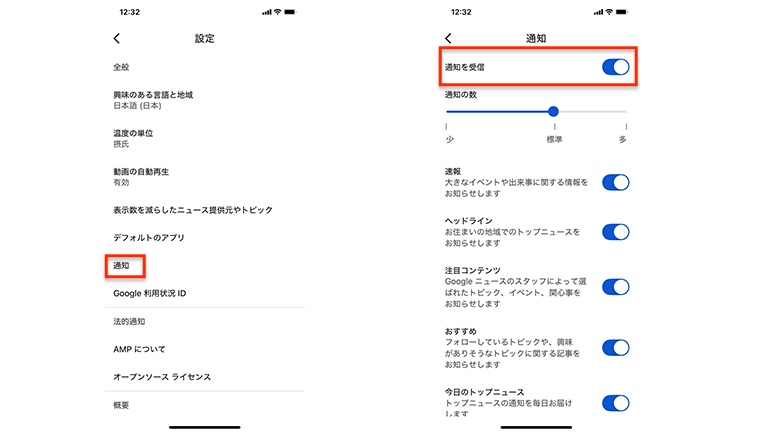















 DIME MAGAZINE
DIME MAGAZINE








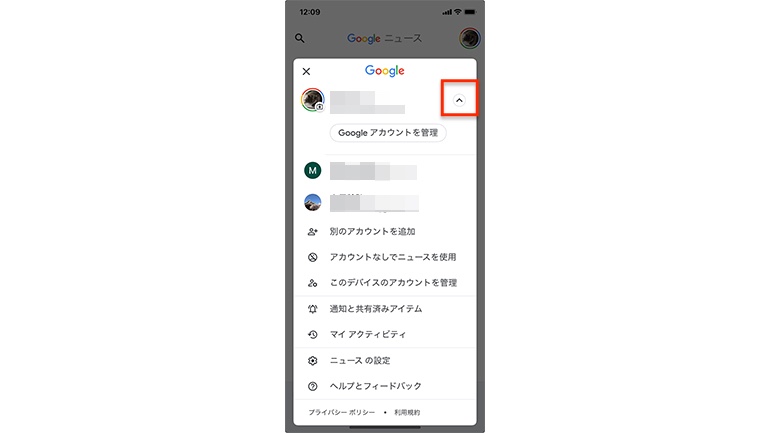 【参考】
【参考】




